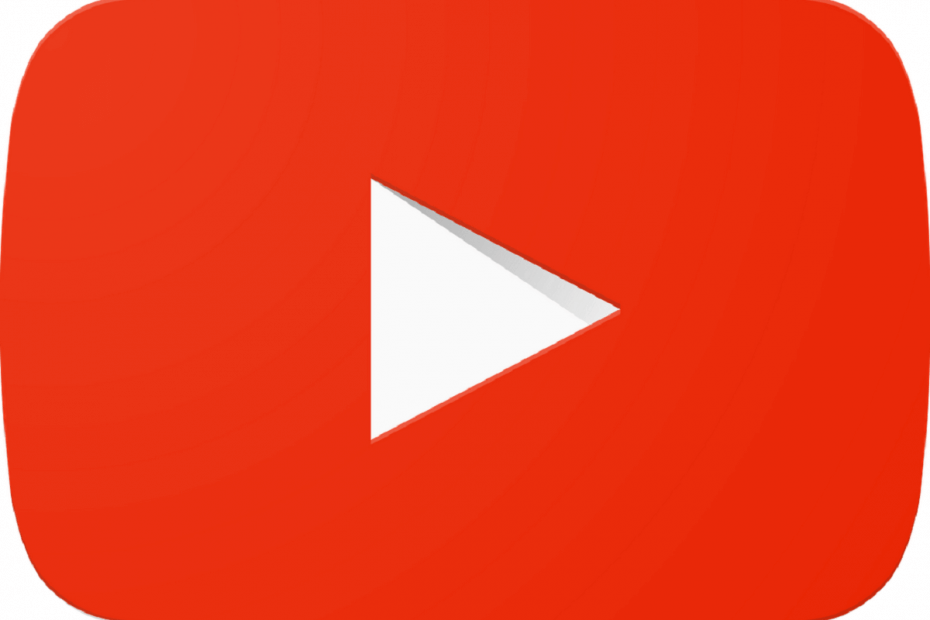
Šī programmatūra saglabās jūsu draiveru darbību un darbību, tādējādi pasargājot jūs no izplatītākajām datoru kļūdām un aparatūras kļūmēm. Pārbaudiet visus draiverus, veicot trīs vienkāršas darbības:
- Lejupielādējiet DriverFix (pārbaudīts lejupielādes fails).
- Klikšķis Sāciet skenēšanu atrast visus problemātiskos draiverus.
- Klikšķis Atjaunināt draiverus lai iegūtu jaunas versijas un izvairītos no sistēmas darbības traucējumiem.
- DriverFix ir lejupielādējis 0 lasītāji šomēnes.
Lielākā daļa cilvēku lieto YouTube katru dienu, taču dažreiz var rasties problēmas ar YouTube. Piemēram, daudzi lietotāji ziņo, ka YouTube videoklipu darbība ir pārtraukta Windows 10. Šī ir kaitinoša problēma, taču to var novērst, izmantojot kādu no mūsu risinājumiem.
YouTube videoklipu palaišana tiek pārtraukta operētājsistēmā Windows 10, kā to novērst?
- Pārbaudiet tīkla trafiku
- Restartējiet ierīci
- Pārslēdzieties uz citu pārlūkprogrammu
- Noņemiet Adobe Flash
- Noņemiet vēsturi un kešatmiņu
- Mainiet Adblock Plus iestatījumus
- Restartējiet Adblock Plus
- Atiestatiet pārlūku
- Atspējot aparatūras paātrinājumu
- Pagaidiet, līdz YouTube atrisina problēmu
1. risinājums - pārbaudiet tīkla trafiku
YouTube var būt prasīgs joslas platuma ziņā, it īpaši, ja vēlaties skatīties augstas izšķirtspējas video. Ja YouTube videoklipu darbība pauzes sākumā, visticamāk, tāpēc, ka YouTube automātiski pielāgo kvalitāti, pamatojoties uz joslas platumu. Ja koplietojat tīkla savienojumu ar citiem, jums var rasties šī problēma.
Piemēram, ja istabas biedrs skatās videoklipus tiešsaistē vai spēlē videospēles, iespējams, viņi izmanto lielāko daļu jūsu joslas platuma un rada šo problēmu. Šīs problēmas novēršana nav vienkārša, taču varat mēģināt ierobežot joslas platuma lietojumu, izmantojot maršrutētājs. Daži maršrutētāji atbalsta pakalpojuma kvalitātes funkciju, kas ļauj ērti konfigurēt joslas platuma patēriņu. Turklāt, iespējams, vēlēsities izmēģināt lietošanu joslas platuma ierobežotājs instrumenti tam pašam efektam.
2. risinājums - restartējiet ierīci
Pēc lietotāju domām, dažreiz jūs varat novērst šo problēmu, vienkārši restartējot datoru. Ja YouTube videoklipu darbība sākumā tiek pārtraukta, to var izraisīt jūsu tīkla konfigurācija vai cita ar tīklu saistīta problēma. Tādā gadījumā jūs varat viegli novērst šīs tīkla problēmas, restartējot. Tas, iespējams, ir pagaidu risinājums, taču noteikti izmēģiniet to.
3. risinājums - pārslēdzieties uz citu pārlūkprogrammu
Dažreiz šāda veida problēmas izraisa programmatūra, piemēram, pārlūkprogramma, izmantojot pārāk daudz resursu.
- LASI ARĪ: Jaunākie Nvidia draiveri novērš displeja kļūdas, izmantojot Windows 10 un YouTube
Ja jums rodas šī problēma, mēģiniet pārslēgties uz citu pārlūkprogrammu un pārbaudīt, vai problēma joprojām pastāv. Ja problēma neparādās citās pārlūkprogrammās, tas nozīmē, ka problēma ir saistīta ar jūsu pārlūkprogrammu. Lai novērstu problēmu, ieteicams atjaunināt pārlūkprogrammu uz tās jaunāko versiju un pārbaudīt, vai tas atrisina problēmu. Ja tas nepalīdz, jums būs jāpārbauda pārlūkprogrammas iestatījumi un pašiem jānoskaidro, kas izraisa šīs problēmas parādīšanos.
4. risinājums - noņemiet Adobe Flash
Vēl viena lietojumprogramma, kas var izraisīt šo problēmu, ir Adobe Flash. Agrāk, lai skatītos videoklipus tiešsaistē, bija nepieciešama Adobe Flash. Tomēr, pieņemot HTML5, gandrīz visas video mitināšanas vietnes pilnībā pārgāja uz HTML5 un novērsa nepieciešamību pēc Flash. Ja jums joprojām ir instalēta Flash, ieteicams to noņemt un pārbaudīt, vai tas atrisina problēmu. Lai to izdarītu, rīkojieties šādi:
- Nospiediet Windows taustiņš + I lai atvērtu Iestatījumu lietotne.
- Pārejiet uz Lietotnes un funkcijas kreisajā rūtī.
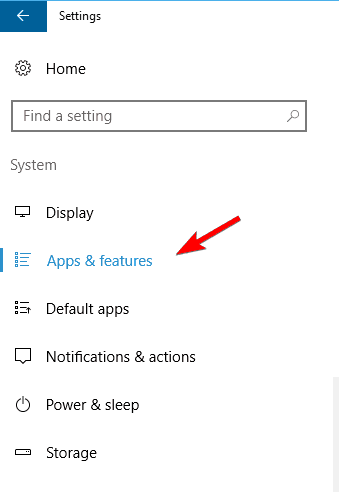
- Kreisajā pusē atrodiet Adobe Flash un izvēlieties Atinstalēt no izvēlnes.
Pēc Flash noņemšanas pārbaudiet, vai problēma ar YouTube ir atrisināta.
5. risinājums - noņemiet vēsturi un kešatmiņu
Vairāki lietotāji ziņoja par kešatmiņu kā problēmas avotu. Ja vēlaties novērst problēmu, ieteicams to noņemt. Lai to izdarītu, rīkojieties šādi:
- Noklikšķiniet uz Izvēlne pogu augšējā labajā stūrī un izvēlieties Iestatījumi no izvēlnes.
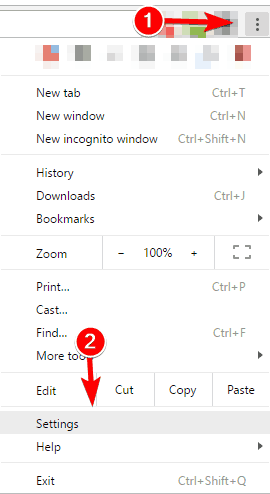
- Klikšķis Rādīt papildu iestatījumus ekrāna apakšdaļā.
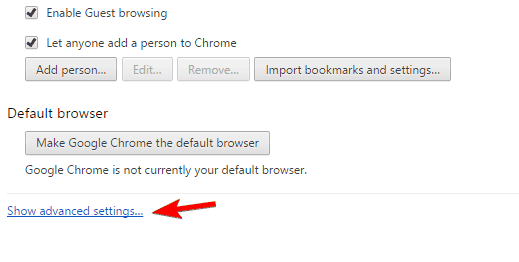
- Iet uz Privātums sadaļā un noklikšķiniet uz Dzēst pārlūkošanas datus pogu.
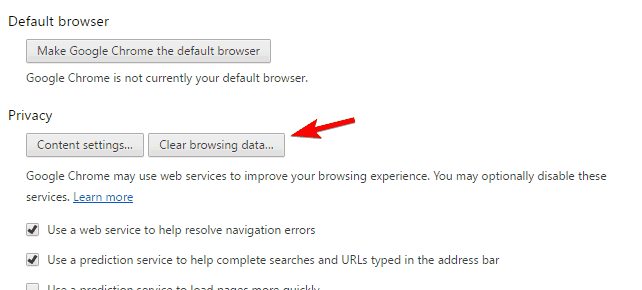
- Tagad izvēlieties laika sākums iekš Izdzēsiet šādus vienumus no ēdienkarte. Pārbaudiet Pārlūkošanas vēsture, Sīkdatnes un citi vietņu un spraudņu dati, Kešatmiņā saglabātie attēli un faili un Mitinātās lietotnes dati. Tagad noklikšķiniet uz Dzēst pārlūkošanas datus pogu.
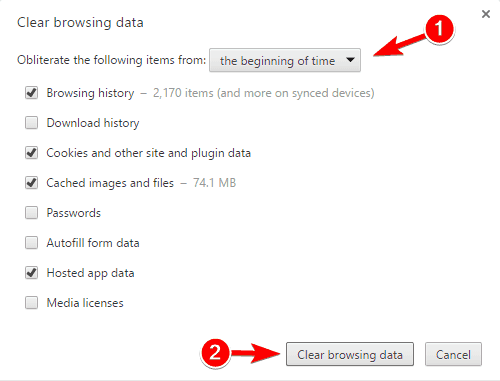
Pēc kešatmiņas noņemšanas restartējiet pārlūkprogrammu un pārbaudiet, vai problēma ir atrisināta. Šis risinājums attiecas uz Google Chrome, bet kešatmiņu var notīrīt jebkurā pārlūkprogrammā, izmantojot līdzīgas darbības.
- LASI ARĪ: 5 labākie YouTube uz MP3 pārveidotāji Windows PC lietotājiem
6. risinājums - mainiet Adblock Plus iestatījumus
Dažreiz šo problēmu izraisa Adblock Plus. Lai to labotu, jums jāmaina daži Adblock Plus iestatījumi. To var izdarīt, veicot šīs darbības:
- Nospiediet Izvēlne pogu un izvēlieties Vairāk rīku> Paplašinājumi no izvēlnes.
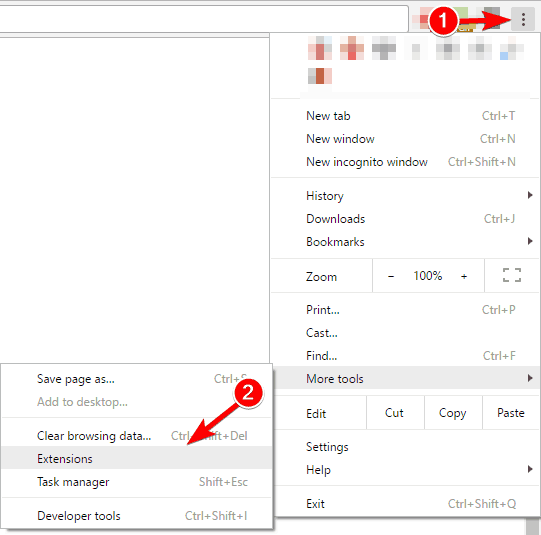
- Atrodiet Adblock Plus un noklikšķiniet uz Iespējas.

- Iet uz Filtrēt saraksti un noklikšķiniet uz Pievienot filtra abonementu.
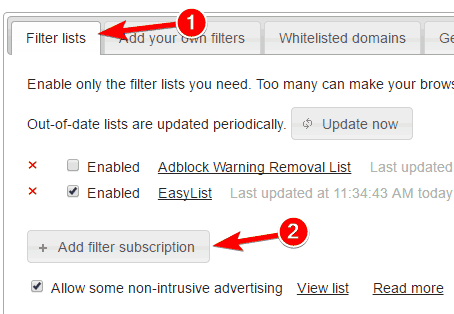
- Atlasiet EasyList (angļu valodā) un noklikšķiniet Pievienot. Ja izmantojat citas valodas, noteikti pievienojiet arī tās.
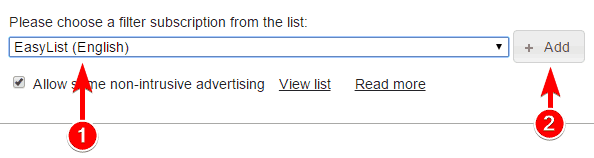
- Pēc tam restartējiet pārlūku un saglabājiet izmaiņas.
Daži lietotāji arī iesaka atspējot EasyList, atjaunināt to un atkal iespējot. Tas ir diezgan vienkārši, un jums vienkārši jāatver AdBlock Plus opcijas, kā aprakstīts iepriekš. Pēc tam noņemiet atzīmi no Iespējots izvēles rūtiņa blakus EasyList. Noklikšķiniet uz Atjaunināt tagad pogu un gaidiet, līdz tiek atjaunināts EasyList. Vēlreiz iespējojiet EasyList un pārbaudiet, vai problēma ir atrisināta.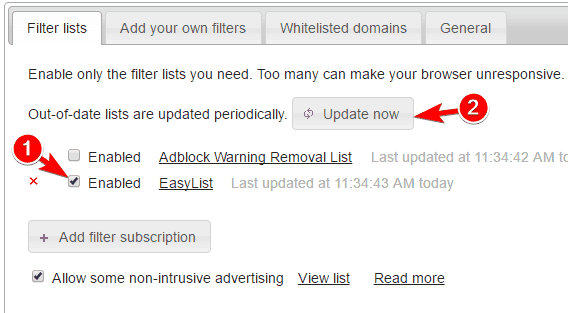
7. risinājums - restartējiet Adblock Plus
Jūs, iespējams, varēsit novērst šo YouTube problēmu, vienkārši restartējot Adblock Plus. Tas ir diezgan vienkārši, un to varat izdarīt, veicot šīs darbības:
- Iet uz Pagarinājumi cilni. Lai uzzinātu, kā to izdarīt, pārbaudiet iepriekšējo risinājumu.
- Tagad atrodiet Adblock Plus sarakstā. Meklēt Iespējots izvēles rūtiņu blakus tam un noņemiet atzīmi no tā.
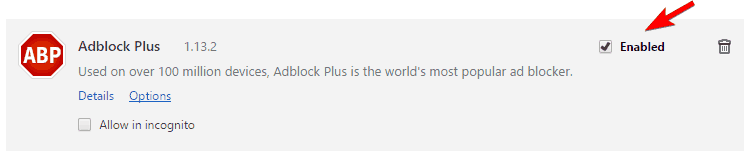
- Restartējiet pārlūku.
- Dodieties uz vietni YouTube un pārbaudiet, vai problēma ir atrisināta. Ja tā, iespējojiet Adblock Plus vēlreiz, veicot tās pašas darbības. Pārbaudiet, vai problēma parādās vēlreiz.
Ja problēma parādās tikai lietojot Adblock Plus, iespējams, tā būs neatgriezeniski jāatspējo. Turklāt noteikti atjauniniet Adblock Plus uz jaunāko versiju un pārbaudiet, vai tas novērš problēmu. Varat arī mēģināt izmantot citu paplašinājumu reklāmu bloķēšanai.
- LASI ARĪ: YouTube uzlabo tiešraides straumēšanu, izmantojot 4K video atbalstu
8. risinājums - atiestatiet pārlūkprogrammu
Dažreiz šo YouTube problēmu var izraisīt jūsu pārlūkprogrammas konfigurācija. Viens no ātrākajiem veidiem, kā novērst šo problēmu, ir pārlūkprogrammas atiestatīšana uz noklusējumu. To darot, tiks noņemta visa pārlūkošanas vēsture, kešatmiņa, paplašinājumi utt., Tāpēc esiet uzmanīgs, to lietojot. Ja jūsu pārlūkprogrammas iestatījumi un dati tiek glabāti mākonī, varat tos jebkurā laikā viegli atjaunot. Lai atiestatītu pārlūka iestatījumus, rīkojieties šādi:
- Atveriet Iestatījumi cilni.
- Noklikšķiniet uz Rādīt papildu iestatījumus un ritiniet līdz galam.
- Klikšķiniet uz atiestatīt iestatījumus pogu. Kad parādās apstiprinājuma ziņojums, noklikšķiniet uz Atiestatīt.
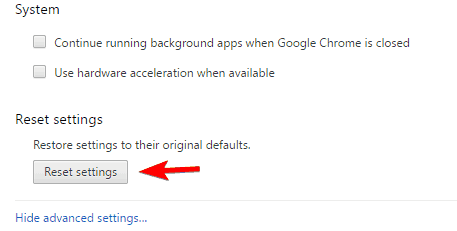
Pēc tam pārbaudiet, vai YouTube problēma ir atrisināta.
9. risinājums - atspējojiet aparatūras paātrinājumu
Daudzās lietojumprogrammās tiek izmantots aparatūras paātrinājums, lai nodrošinātu labāku veiktspēju. Tomēr aparatūras paātrinājums var izraisīt arī noteiktas YouTube atskaņošanas problēmas. Lai novērstu problēmu, jums jāatspējo aparatūras paātrinājums, rīkojoties šādi:
- Atveriet Iestatījumi cilni. Klikšķiniet uz Rādīt papildu iestatījumus.
- Atrodiet Sistēma sadaļu un noņemiet atzīmi Izmantojiet aparatūras paātrinājumu, kad tas ir pieejams.
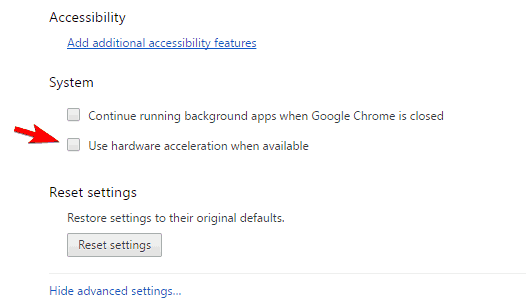
- Restartējiet pārlūkprogrammu un pārbaudiet, vai problēma ir novērsta.
Visām mūsdienu pārlūkprogrammām ir atbalsts aparatūras paātrināšanai, tāpēc noteikti atspējojiet šo funkciju un pārbaudiet, vai tas atrisina problēmu.
10. risinājums - pagaidiet, līdz YouTube atrisina problēmu
Ja šī problēma parādās visās jūsu ierīcēs un pārlūkprogrammās, iespējams, pastāv servera puses problēma. Ja tas tā ir, jums būs jāgaida, līdz YouTube novērsīs problēmu viņu pusē.
YouTube ir pārsteidzoša video mitināšanas vietne, taču laiku pa laikam ar to varat saskarties ar noteiktiem jautājumiem. Ja YouTube videoklipu darbība pauzes sākumā, iesakām izmēģināt dažus no iepriekš minētajiem risinājumiem un tālāk sniegtajos komentāros informēt mūs par to, kā tie jums izdevās!
LASI ARĪ:
- Korporācija Microsoft noņem YouTube tīmekļa iesaiņošanas lietotni no veikala
- Labojums: Microsoft Edge YouTube kļūda operētājsistēmā Windows 10
- Windows 10 labojiet YouTube kļūdu “Radusies kļūda, lūdzu, mēģiniet vēlreiz vēlāk”
- Tagad jūs varat skatīties YouTube videoklipus OneNote lietotnē Windows 10
- Labojums: Edge pārlūka audio problēmas ar YouTube operētājsistēmā Windows 10
